यदि आप एक आईटी विशेषज्ञ हैं, तो आप शायद YouTube में प्रतिबंधित मोड को बंद करने का तरीका जानते होंगे। लेकिन जो नहीं करते हैं, उनके लिए यहां एक त्वरित मार्गदर्शिका है।
प्रतिबंधित मोड एक ऐसी सुविधा है जिसे संभावित आपत्तिजनक सामग्री को फ़िल्टर करने के लिए डिज़ाइन किया गया है। यह अक्सर स्कूलों और कार्यस्थलों में उपयोग किया जाता है, जहां अनुचित वीडियो के पहुंच योग्य होने के बारे में चिंता हो सकती है।
प्रतिबंधित मोड को बंद करने के लिए, आपको नेटवर्क व्यवस्थापक के रूप में लॉग इन करना होगा। लॉग इन करने के बाद, YouTube सेटिंग पृष्ठ पर जाएं और 'प्रतिबंधित मोड' टैब पर क्लिक करें। वहां से, आप सेटिंग को टॉगल करके बंद कर सकते हैं।
एक बार प्रतिबंधित मोड बंद हो जाने के बाद, आपके नेटवर्क पर कोई भी YouTube की सभी सामग्री तक पहुंचने में सक्षम होगा, जिसमें आपत्तिजनक माने जाने वाले वीडियो भी शामिल हैं। इसलिए यदि आप किसी नेटवर्क के प्रबंधन के लिए ज़िम्मेदार हैं, तो इस सेटिंग को बंद करने के निहितार्थों से अवगत होना महत्वपूर्ण है।
कोड़ी मनोरंजन केंद्र
YouTube सबसे अच्छा वीडियो स्ट्रीमिंग प्लेटफॉर्म है। यह प्लेटफॉर्म यूजर्स को हर तरह के वीडियो पेश करने के लिए जाना जाता है और कुछ वीडियो में एडल्ट कंटेंट भी शामिल है। ऐसी वयस्क सामग्री को फ़िल्टर करने के लिए, आप सक्षम कर सकते हैं सीमित मोड आपके कंप्युटर पर। हालाँकि, कभी-कभी उपयोगकर्ता सामान्य मोड में वापस नहीं आ पाते हैं और एक त्रुटि का सामना करते हैं प्रतिबंधित मोड आपके नेटवर्क व्यवस्थापक द्वारा सक्षम किया गया है . यदि आप अपने कंप्यूटर पर किसी समस्या का सामना कर रहे हैं, तो कृपया इस लेख को समाधान के लिए पढ़ें।

यदि कोई कार्यस्थल सर्वर या संगठन आपके सिस्टम का प्रबंधन करता है, तो उनकी सामान्य नीति अपने कर्मचारियों को वयस्क सामग्री देखने से रोकना होगा। अपने अगर नेटवर्क व्यवस्थापक यह नीति आपके सिस्टम पर लागू की गई है, आप इसे बदल नहीं पाएंगे। हालाँकि, यदि आप अपने घर के कंप्यूटर पर किसी त्रुटि का सामना करते हैं, तो समाधान खोजने के लिए इस लेख को पढ़ें। इसके अलावा, आपके सिस्टम पर थर्ड पार्टी ऐप और आपके ब्राउज़र पर एक्सटेंशन भी समस्या का कारण बन सकते हैं।
YouTube नेटवर्क व्यवस्थापक में प्रतिबंधित मोड को कैसे बंद करें?
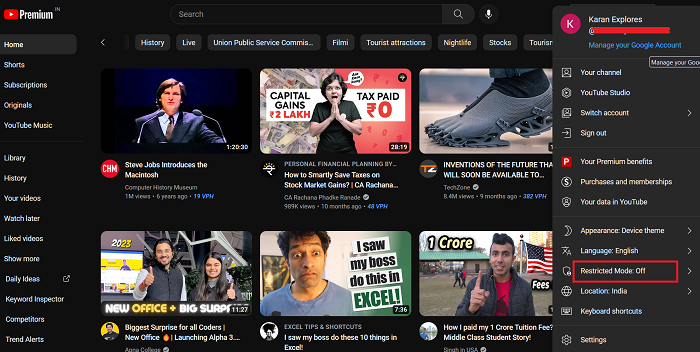
यूट्यूब पर प्रतिबंधित मोड खोज इंजन पर सुरक्षित मोड के बराबर है। प्रतिबंधित मोड को सक्षम या अक्षम करने की प्रक्रिया इस प्रकार है।
- YouTube खोलें और सुनिश्चित करें कि आप अपने खाते में साइन इन हैं।
- अपने प्रोफाइल आइकन पर क्लिक करें।
- मेनू से प्रतिबंधित मोड का चयन करें।
- आप प्रतिबंधित मोड को सक्रिय करने के लिए एक स्विच देखेंगे। प्रतिबंधित मोड को सक्षम या अक्षम करने के लिए स्विच का उपयोग किया जा सकता है।
YouTube नेटवर्क व्यवस्थापक त्रुटि के कारण सक्षम प्रतिबंधित मोड को ठीक करें
इस समस्या को हल करने के लिए, निम्न समाधानों को क्रम से आज़माएँ:
वीपीएन काम नहीं कर विंडोज़ 10
- ब्राउज़र को सुरक्षित मोड में खोलें और समस्याग्रस्त ऐड-ऑन अक्षम करें।
- पैरेंटल कंट्रोल ऐप्स को बंद कर दें
- एंटीवायरस और फ़ायरवॉल अक्षम करें
- अपने राउटर से माता-पिता का नियंत्रण हटा दें
- अपने ब्राउज़र में कैश और कुकी साफ़ करें
1] सुरक्षित मोड में ब्राउज़र खोलें और समस्याग्रस्त ऐड-ऑन अक्षम करें।
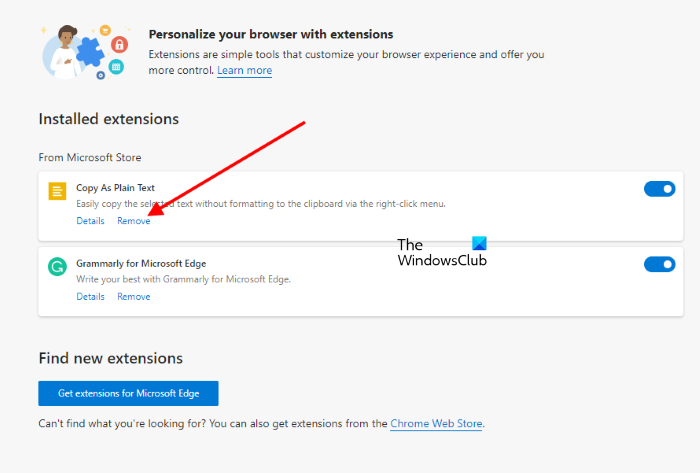
आपके ब्राउज़र में कई ऐड-ऑन और एक्सटेंशन चर्चा में त्रुटि का कारण बन सकते हैं। इस कारण को अलग करने के लिए, आप अपने ब्राउज़र को सुरक्षित मोड में खोल सकते हैं। में सुरक्षित मोड , ब्राउज़र से संबंधित ऐड-ऑन और एक्सटेंशन अक्षम हैं।
यदि आपके ब्राउज़र में YouTube का उपयोग करने से समस्या हल हो जाती है सुरक्षित मोड , तो आप अपने ब्राउज़र में समस्याग्रस्त एक्सटेंशन को अक्षम करने पर विचार कर सकते हैं।
2] अभिभावकीय नियंत्रण ऐप्स को अक्षम करें
तृतीय-पक्ष अभिभावकीय नियंत्रण एप्लिकेशन आपके सिस्टम पर ऐसी नीतियां निर्धारित करेंगे जो वेब ब्राउज़ करते समय वयस्क सामग्री को प्रतिबंधित करती हैं। ऐसे में आप पलट सकते हैं बंद इन अनुप्रयोगों में ब्राउज़रों के लिए पैतृक नियंत्रण। यदि इससे मदद नहीं मिलती है, तो इसका कारण जानने के लिए उन ऐप्स को अनइंस्टॉल करने का प्रयास करें।
3] एंटीवायरस और फ़ायरवॉल को अक्षम करें
Windows सुरक्षा और तृतीय-पक्ष एंटीवायरस सॉफ़्टवेयर उत्पाद चर्चा के लिए समस्याग्रस्त हो सकते हैं। यह अतिरिक्त पैतृक नियंत्रण वाले कई तृतीय पक्ष एंटीवायरस उत्पादों के लिए विशेष रूप से सच है। उन्हें अस्थायी रूप से अक्षम करें और देखें कि क्या इससे मदद मिलती है। आप विंडोज सुरक्षा और विंडोज डिफेंडर फ़ायरवॉल को अस्थायी रूप से अक्षम भी कर सकते हैं।
फोकस सहायता चालू रहती है
4] अपने राउटर से अभिभावकीय नियंत्रण हटा दें।
यदि आपने अपने सिस्टम और ब्राउज़र से माता-पिता के नियंत्रण हटा दिए हैं और समस्या बनी रहती है, तो इसके बजाय राउटर पर माता-पिता के नियंत्रण स्थापित किए जा सकते हैं। इन नियंत्रणों को हटाने के लिए, आपको राउटर के जीयूआई में लॉग इन करना होगा। सहायता के लिए अपने राउटर निर्माता से संपर्क करें।
5] अपने ब्राउज़र में कैश और कुकीज़ साफ़ करें।
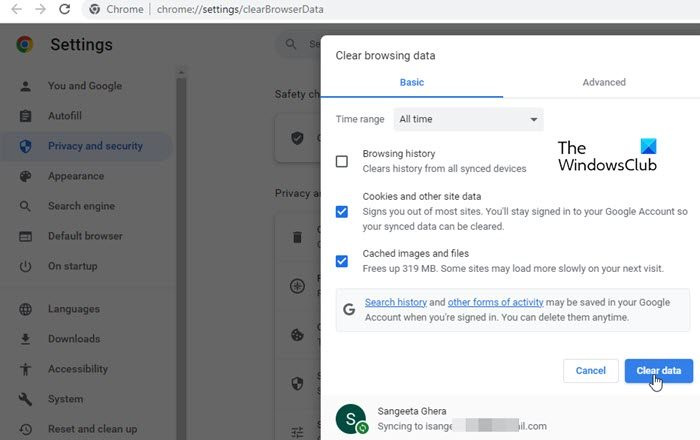
कैश और कुकीज आपके सिस्टम पर डेटा स्टोर करते हैं। अगर आपने शामिल किया है आपके सिस्टम पर प्रतिबंधित मोड अतीत में और इसे हटाना भूल गए, जिसका अर्थ है कि कैश ने निर्देश लिख दिया। यदि आप इसे घुमा नहीं सकते हैं बंद , फिर अपने ब्राउज़र में संचय और कुकी हटाने का प्रयास करें.
एक बार यह हो जाने के बाद, अपने सिस्टम को रिबूट करें और सेटिंग्स को फिर से बदलने का प्रयास करें।
अगर यह मदद करता है तो हमें टिप्पणियों में बताएं।
YouTube सुरक्षित मोड परिवर्तन अन्य ब्राउज़रों और उपकरणों पर लागू क्यों नहीं होते?
YouTube पर प्रतिबंधित मोड में किए गए परिवर्तन ब्राउज़र विशिष्ट हैं, खाता विशिष्ट नहीं। इसका अर्थ यह है कि यदि आप एक ही खाते का उपयोग किसी भिन्न ब्राउज़र या सिस्टम पर करते हैं, तो परिवर्तन वहां दोहराए नहीं जाएंगे। साथ ही, यदि आप उसी ब्राउज़र में अपना खाता बदलते हैं, तो उस स्थिति में भी प्रतिबंधित मोड को दोहराया नहीं जाएगा।
प्रतिबंधित मोड का उपयोग करने के बाद भी मुझे YouTube पर वयस्क सामग्री क्यों दिखाई देती है?
यूट्यूब का दावा है कि प्रतिबंधित मोड सही नहीं है। जबकि Google सुरक्षित खोज काफी प्रभावी है, YouTube का प्रतिबंधित मोड वास्तविक शीर्षकों और थंबनेल के साथ वीडियो के अंदर भरे हुए वयस्क दृश्यों को आसानी से छोड़ सकता है। अगर दर्शक ऐसे वीडियो की रिपोर्ट नहीं करते हैं, तो YouTube आसानी से ऐसे वीडियो को फ़्लैग नहीं कर सकता. आप इन वीडियो की रिपोर्ट कर सकते हैं।















